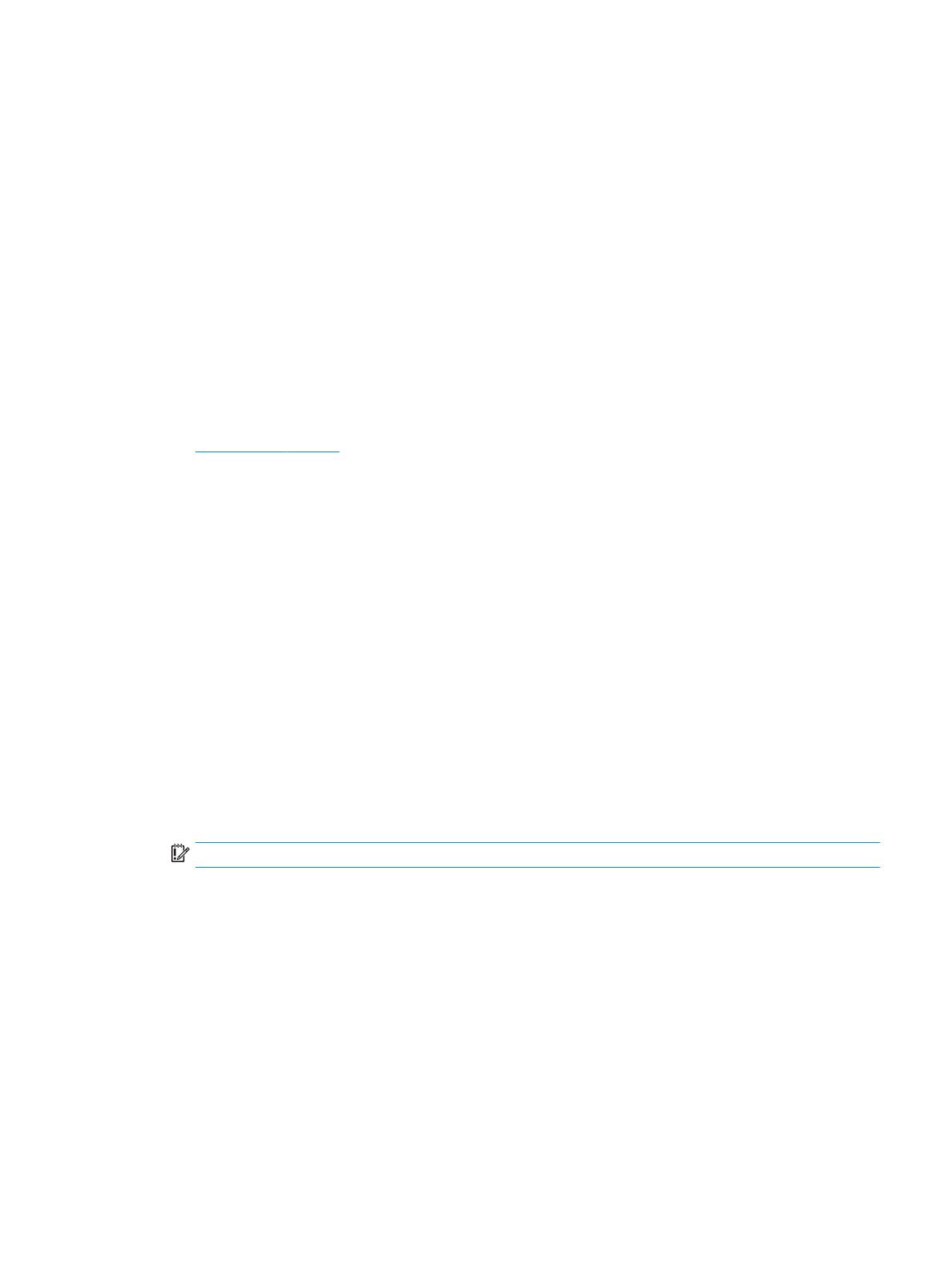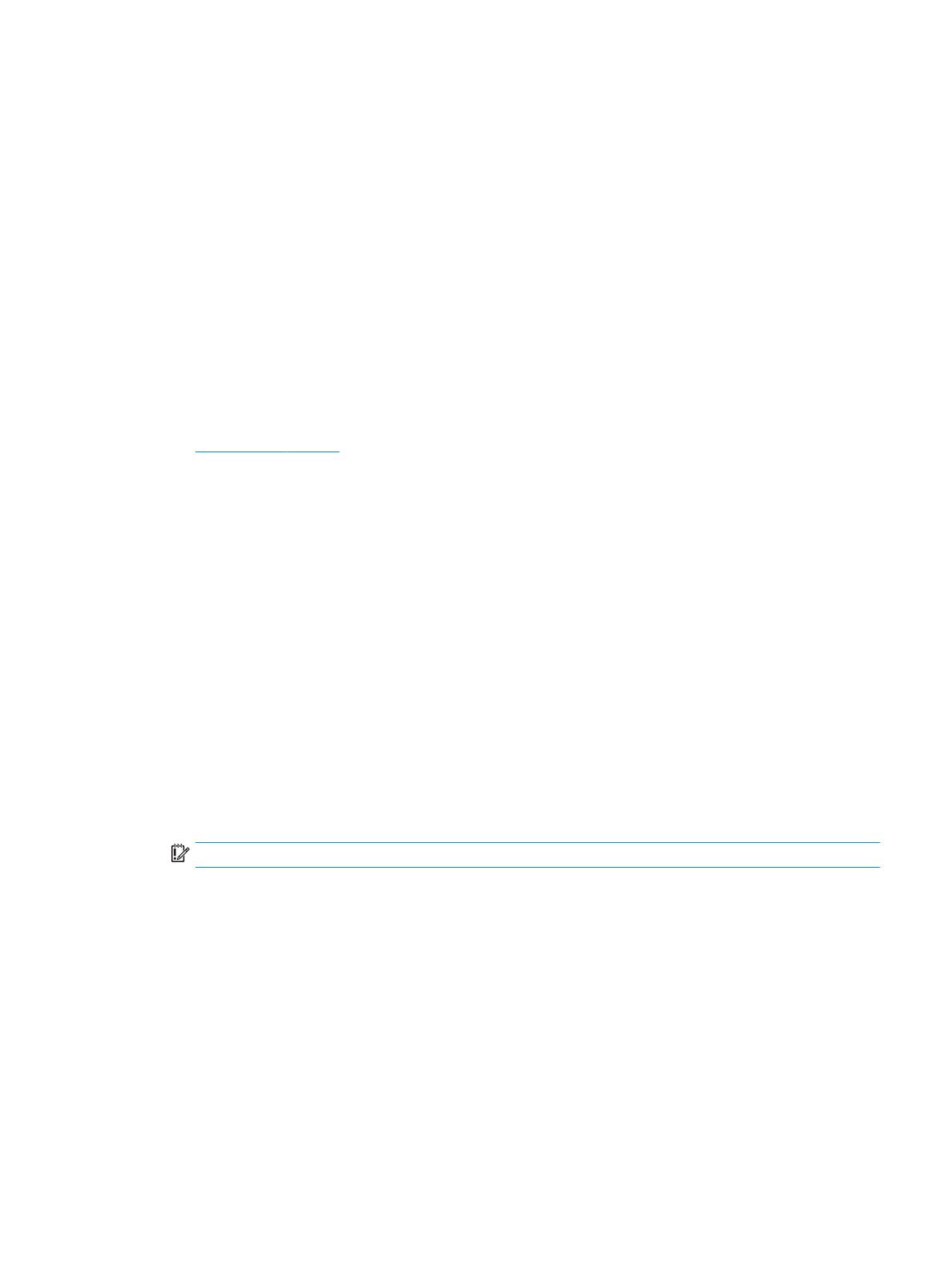
RST-ohjaimen asennus käyttöjärjestelmän
palautusnäköistiedostoon
Nykyinen Microsoft Intel Rapid Storage Technology -ohjain ei tue Intel Optane -muistia. Tästä syystä, jos
käyttöjärjestelmän näköistiedosto on vahingoittunut (esimerkiksi kiintolevyn vioittumisen, tiedoston
korruptoitumisen tai puuttuvien tiedostojen vuoksi) ja se siirtyy Windowsin palautustilaan,
käyttöjärjestelmän palautusnäköistiedoston tai työkalujen on sisällettävä Intel Rapid Storage Technology -
ohjain 15.5 tai uudempi. Voit lisätä tämän ohjaimen käyttöjärjestelmän palautusnäköistiedostoon/
työkaluihin, ennen kuin asennat Intel Optanen.
Vaatimukset:
●
Windows Assessment and Deployment Kit (ADK) asennettuna
●
Windows 10 64-bittinen näköistiedosto
●
Windows 10 Spring 2017 Creator’s Update (1703)
●
Intel Rapid Storage Technology -ohjelmisto ja ohjain, versio 15.5 tai uudempi, saatavissa osoitteesta
www.hp.com/support
●
USB-muistitikku asennusta varten
Ohjaimen asennus:
1. Luo käynnistettävä USB-muistitikku Windows 10 -käyttöjärjestelmän näköistiedostosta.
2. Luo väliaikainen työhakemisto paikalliselle tietokoneelle (esimerkiksi, C:\Win10USB).
3. Luo työhakemistoon kolme alihakemistoa: Windows, Winre ja Drivers.
4. Pura Intel Rapid Storage Technology -ohjain Drivers-alihakemistoon.
5. Kopioi install.wim-tiedosto Windows 10:n USB-muistitikun Source-hakemistosta työhakemistoon
(esimerkiksi C:\Win10USB).
6. Sulje kaikki kansiot ja Resurssienhallinta.
7. Avaa komentorivi järjestelmänvalvojana ja vaihda työhakemistoon (esimerkiksi cd C:\Win10USB).
8. Määritä muokattava indeksinumero asennetun Windows 10 -version perusteella. Valitse hakemisto,
joka vastaa Windows 10 -versiota.
Määritä indeksi suorittamalla komento dism /get-wiminfo /wimfile:install.wim.
TÄRKEÄÄ: Tämä esimerkki muokkaa indeksiä 2. Voit toistaa vaiheet muokataksesi muita versioita.
9. Muokkaa install.wim-tiedostoa suorittamalla seuraavat komennot:
●
Asenna Windows-näköistiedosto: dism /mount-image /imagefile:install.wim /
index:2 /mountdir:windows
●
Lisää Intel Rapid Storage Technology -ohjaimet Windows-näköistiedostoon: dism /
image:windows /add-driver /driver:drivers /forceunsigned /recurse
●
Asenna Windows-palautusnäköistiedosto: dism/mountimage/imagefile:c:\Win10USB
\windows\windows\system32\recovery\winre.wim /Index:1 /
mountdir:winre
●
Lisää Intel Rapid Storage Technology -ohjain Windows-palautusnäköistiedostoon: dism /
image:winre /add-driver /driver:drivers /forceunsigned /recurse
RST-ohjaimen asennus käyttöjärjestelmän palautusnäköistiedostoon 7